Maison >Tutoriel système >Série Windows >Comment envoyer des messages aux ordinateurs du réseau local dans le système Win7 ? Tutoriel sur l'envoi de messages sur les ordinateurs LAN Win7
Comment envoyer des messages aux ordinateurs du réseau local dans le système Win7 ? Tutoriel sur l'envoi de messages sur les ordinateurs LAN Win7
- 王林avant
- 2024-02-10 18:24:31785parcourir
L'éditeur php Banana vous propose la méthode d'envoi de messages entre ordinateurs dans le LAN du système Win7. Dans un réseau local, nous pouvons réaliser l'échange de messages entre ordinateurs grâce à des paramètres et des opérations simples. Que ce soit dans un environnement de bureau ou sur un réseau domestique, cette méthode rend la communication et le partage d'informations rapides et faciles. Dans ce didacticiel, nous présenterons en détail comment implémenter la transmission de messages entre ordinateurs du réseau local sous le système Win7, afin que vous puissiez facilement profiter de la commodité de l'interconnexion réseau. Jetons un coup d'œil aux étapes spécifiques !
Tutoriel sur les ordinateurs LAN Win7 :
1. Pour envoyer des messages à d'autres ordinateurs du LAN, vous devez d'abord activer la fonction AllowRemoteRPC. Ouvrez la boîte de dialogue "Exécuter" (appuyez sur Win+R pour l'ouvrir), entrez "regedit" pour ouvrir l'éditeur de registre. Comme le montre la figure :
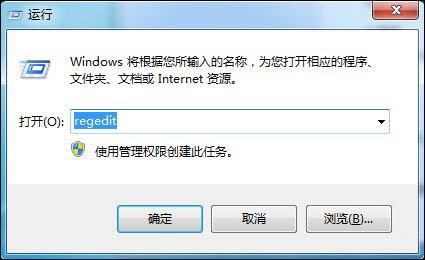
2. Développez le registre dans l'ordre : serveur HKEY_LOCAL_MACHINESYSTEMCurrentControlSetControlterminal et recherchez l'élément AllowRemoteRPC dans la fenêtre de droite.
3. Double-cliquez sur l'élément AllowRemoteRPC, dans la fenêtre d'édition contextuelle, changez sa valeur en 1 et cliquez sur "OK" pour terminer le réglage. Comme le montre l'image :
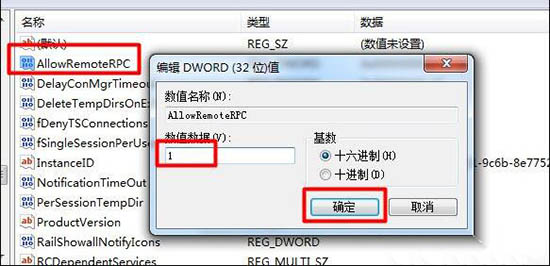
4. Ensuite, vous devez connaître l'adresse IP de l'ordinateur de l'autre partie ainsi que les informations de connexion du nom d'utilisateur et du mot de passe. Ensuite, ouvrez le « Panneau de configuration » et cliquez sur l'élément « Credential Manager » pour entrer.
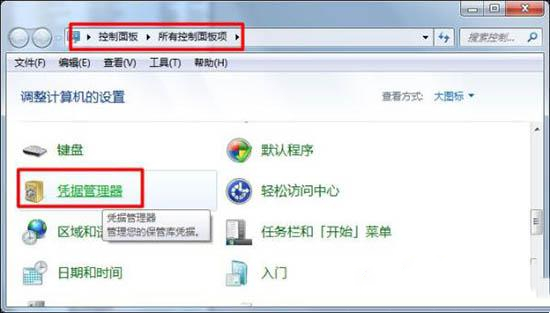
5. Ensuite, dans la fenêtre "Credential Manager" qui s'ouvre, cliquez sur le bouton "Ajouter des informations d'identification Windows" pour entrer. Comme le montre l'image :
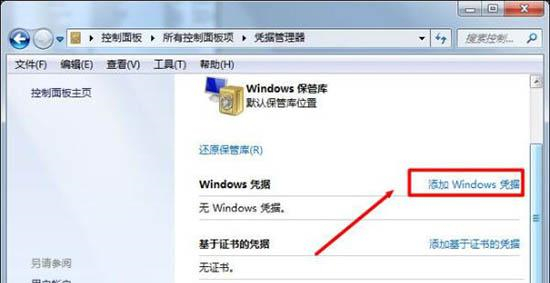
6. Ensuite, entrez l'adresse IP de l'ordinateur de l'autre partie auquel vous souhaitez envoyer des informations, ainsi que le nom d'utilisateur et le mot de passe de connexion, et cliquez sur "OK" pour terminer l'ajout. opération d’identification. Comme le montre l'image :
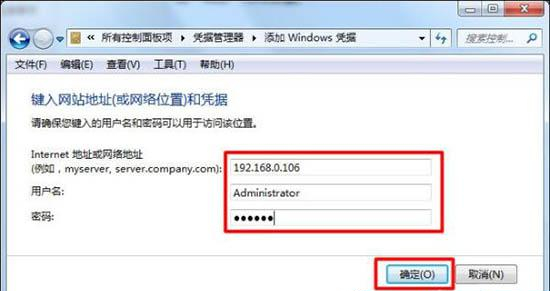
7. Ensuite, ouvrez « Pare-feu Windows » et entrez l'élément « Autoriser Windows ou les programmes via le pare-feu ». Comme le montre l'image :
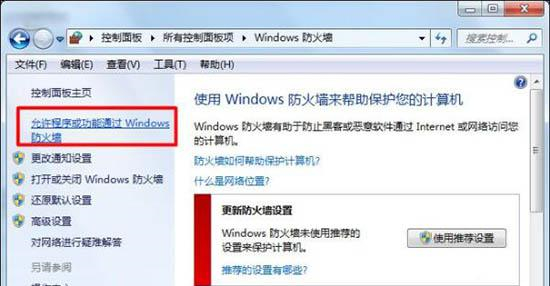
8. Dans la liste "Autoriser les programmes à communiquer via le pare-feu Windows" qui s'ouvre, cochez l'élément Message Queuing. Comme le montre l'image :
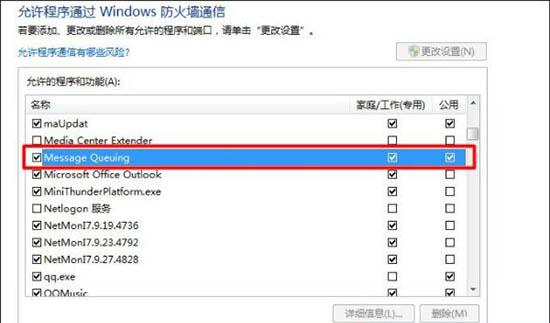
9. Enfin, vous pouvez utiliser la commande "MSG" pour envoyer un message à l'hôte IP spécifié. Le format est : Msg /server:IP * "Contenu du message" est comme indiqué dans la figure :
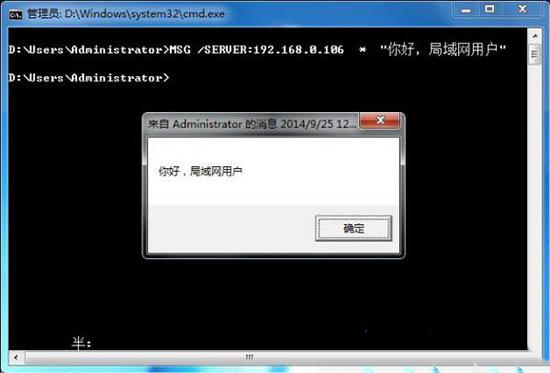
Ce qui précède est le contenu détaillé de. pour plus d'informations, suivez d'autres articles connexes sur le site Web de PHP en chinois!
Articles Liés
Voir plus- clé d'activation du produit win7
- Quelle est la taille du disque système Win7 ?
- Que faire si Win7 a un écran noir et ne peut pas accéder au bureau
- Que dois-je faire si le casque Bluetooth est introuvable lors de l'ajout d'un appareil sous Windows 7 ?
- Que dois-je faire si la souris et le clavier ne peuvent pas être utilisés après la réinstallation du système Win7 ?

